Kaip apversti tekstą Word 2016 / 2019 dokumente?

Sužinokite, kaip lengvai apversti, pasukti ir apversti tekstą Word 2016 ir 365 dokumentuose.
„TikTok“ yra viena iš socialinių tinklų programų, kurias šiandien naudoja daugelis žmonių. Ypač naudodamiesi „TikTok“ vartotojai ne tik patogiai įrašo vaizdo įrašus su itin įspūdingais vaizdo efektais, bet ir kitų žmonių vaizdo įrašus galime įrašyti savo vaizdo įrašams dėl „ TikTok“ „Stitch“ funkcijos.
Naudodamiesi šia „TikTok“ funkcija, vartotojai gali pakartotinai naudoti vaizdo įrašus arba ištraukas iš bet kurio kito asmens vaizdo įrašo „TikTok“, kad sukurtų savo vaizdo įrašą. Naudodami „Stitch TikTok“, galime įrašyti vaizdo įrašą po kažkieno paskelbto vaizdo įrašo ir pateikti atsiliepimų bei išreikšti emocijas (pvz., reakcijas). Siekdami padėti žmonėms lengvai naudotis šia funkcija, šiandien Download.vn pristatys straipsnį „Stitch TikTok“ vaizdo įrašymo funkcijos naudojimo instrukcijos , kviesdami ja pasidomėti.
Vaizdo įrašo pamoka, kaip naudotis „Stitch TikTok“ vaizdo įrašymo funkcija
„TikTok“ funkcijos „Stitch“ naudojimo instrukcijos
1 veiksmas: pirmiausia atidarysime „TikTok“ programą savo telefone, tada eikite į vaizdo įrašą, kurį norite bendrinti naudodami „Stitch“ funkciją.
2 veiksmas: vaizdo įraše, kuriame norite naudoti šią funkciją, spustelėkite bendrinimo piktogramą dešinėje ekrano pusėje.
3 veiksmas: dabar bendrinimo ekrane spustelėkite „Stitch“.
4 veiksmas: ekrane pasirodys pranešimo langas „ Sukurti dygsnį “, bakstelėkite mygtuką Bandyti.



5 veiksmas: sureguliuokite vaizdo įrašą, kurį norite iškirpti iš vaizdo įrašo, tada spustelėkite mygtuką Kitas viršutiniame dešiniajame ekrano kampe.
6 veiksmas: programos fotoaparato ekrane palieskite ir palaikykite apskritimo mygtuką , kad pradėtumėte įrašyti „TikTok“ vaizdo įrašą.
6 veiksmas: įrašę ir sujungę du vaizdo įrašus, pridėsime efektus, tekstą, lipdukus... ir tada spustelėkite mygtuką Kitas.



7 veiksmas: parašykite vaizdo įrašo antraštę , tada spustelėkite mygtuką Paskelbti apatiniame dešiniajame ekrano kampe.
8 veiksmas: šiek tiek palaukite ir jūsų vaizdo įrašas bus paskelbtas jūsų laiko juostoje.
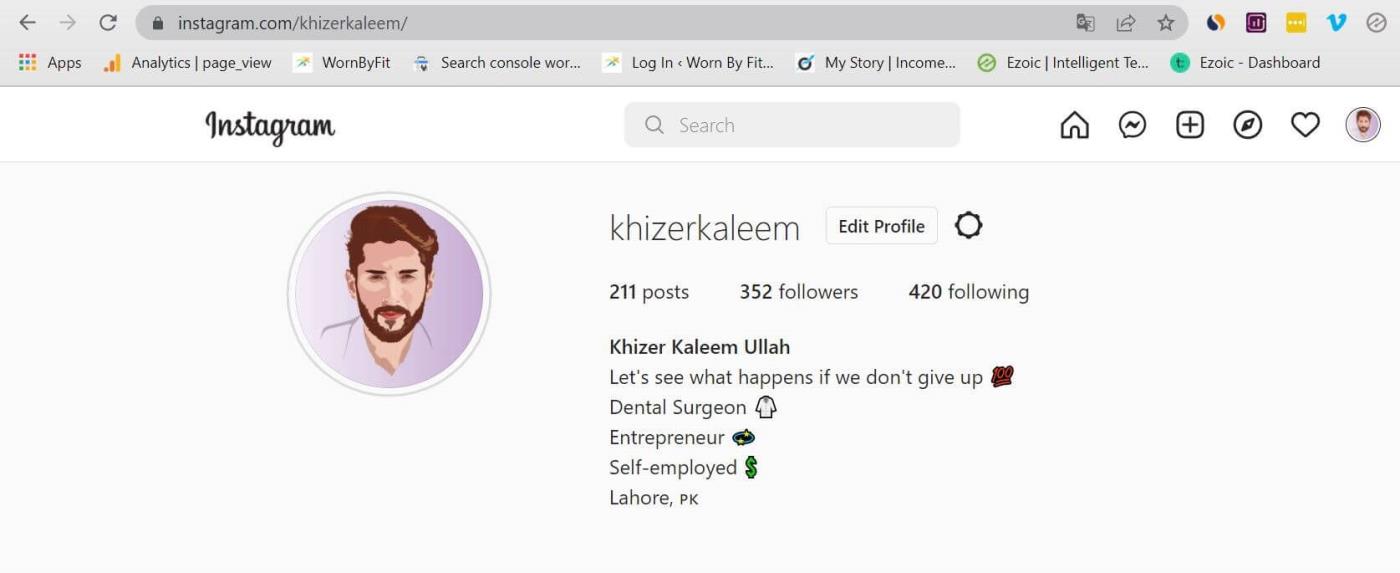

Linkime sėkmės!
Sužinokite, kaip lengvai apversti, pasukti ir apversti tekstą Word 2016 ir 365 dokumentuose.
Sužinokite, kaip pakeisti „Facebook“ avatarą niekam nežinant, laikantis paprastų žingsnių, kad jūsų profilio nuotrauka liktų privatumo dėka.
Sužinokite, kaip „Outlook 365“ lengvai nustatyti kitokį šrifto tipą ir dydį.
Sužinokite, kaip efektyviai naudoti „PowerPoint“ mastelio keitimo efektą pristatymuose, kad jie būtų įdomesni ir interaktyvesni.
Sužinokite, kaip įterpti Word ir Excel objektus į Microsoft PowerPoint pristatymus.
Muzikos klausymosi „Google“ žemėlapiuose instrukcijos. Šiuo metu vartotojai gali keliauti ir klausytis muzikos naudodami „Google“ žemėlapio programą „iPhone“. Šiandien WebTech360 kviečia jus
„LifeBOX“ naudojimo instrukcijos – „Viettel“ internetinės saugojimo paslauga, „LifeBOX“ yra naujai paleista „Viettel“ internetinės saugojimo paslauga, turinti daug puikių funkcijų.
Kaip atnaujinti būseną „Facebook Messenger“, „Facebook Messenger“ naujausioje versijoje vartotojams suteikė itin naudingą funkciją: keisti
Kortų žaidimo „Werewolf Online“ instrukcijos kompiuteryje, „Werewolf Online“ atsisiuntimo, įdiegimo ir žaidimo instrukcijos kompiuteryje per itin paprastą LDPlayer emuliatorių.
Instagrame paskelbtų istorijų ištrynimo instrukcijos. Jei norite ištrinti istoriją Instagram, bet nežinote, kaip? Šiandien WebTech360








